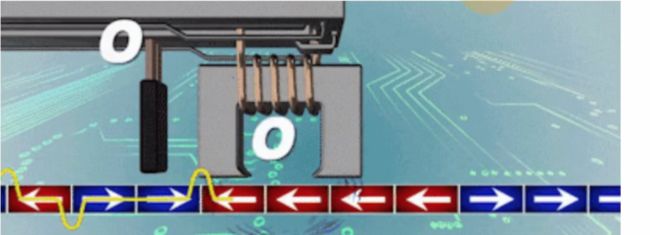本周内容
- 1.磁盘 分区-->格式化 -->挂载
- 2.磁盘阵列 RAID 0 1 5 10 LVM扩展项
- 3.进程 进程生命周期 \查询进程\进程状态\管理进程\进程优先级
- 4.系统服务 开机启动流程\系统运行级别\单用户模式\救援模式\systemd
- 5.定时任务
今日内容
1.磁盘的基本概念
每个硬盘中心都是一摞高速运转的圆盘,在圆盘上附上一圈金属颗粒,每个金属颗粒都有自己的磁化程度,用于存储0和1
当记录数据时,硬盘的磁头开始通电,形成磁场,数据在磁场的作用下转变成电流,使颗粒磁化,从而将信息记录在圆盘上
2.磁盘的基本结构
- 盘片:硬盘一般有一个或多个盘片,每个盘片可以有两面,即第一个盘片的正面为0面,反面为1面然后依次类推。
- 磁道:负责存储数据 每个盘片的盘面在出厂的时候被划分出了多个同心圆环,数据就存储在这样的同心圆环上面,我们将这样的圆环称为磁道(Track),每个盘面可以划分多个磁道。但肉业不可见。
- 扇区:512字节 数据是存储在某一个磁道的某一个扇区 在硬盘出厂时会对磁盘进行一次低格,其实就是再每个磁道划分为若干个弧段,每个弧段就是一个扇区 (Sector)。扇区是硬盘上存储的物理单位,现在每个扇区可存储512字节数据已经成了业界的约定。
- 柱面:柱面实际上就是我们抽象出来的一个逻辑概念,简单来说就是处于同一个垂直区域的磁道称为 柱面 ,即各盘面上面相同位置磁道的集合。这样数据如果存储到相同半径磁道上的同一扇区,这样可以实现并行读取,主要是减少磁头寻道时间。
3.磁盘的预备知识
-
磁盘的接口
IDE 过时
-
Scsi 过时
SATA ||| 6Gbps/s 750MB/s 1T 400
-
SAS 8Gbps/s 1000MB/s 1T 4500
-
SSD 纯电子 抗摔
- masta 过时
- m.2
- 接口类型
- SATA 几乎所有主板都兼容,且便宜,但是性能差
- PCI-E 需要看主板是否兼容,但是贵,性能高
- 传输通道
- PCI-E AHCI
- NVMe
M.2接口是为超极本量身定做的新一代接口标准,以取代原来的mSATA接口。拥有更小巧的规格尺寸,还是更高的传输性能,M.2都远胜于mSATA。
- 接口类型
-
磁盘的名词
- 容量 MB GB TB PB EB
- 转速 SATA ==7200 SAS 15000
- 尺寸 3.5 2.5 1.8
- IOPS input/output输入输出
- 顺序读写
- 随机读写
-
磁盘的命名规则:[a-z] aa-zz
设备名称 分区信息 设备类型 /dev/sda /dev/sda1 第一块磁盘的第一块分区 /dev/sdb /dev/sda1 第二块磁盘的第二块分区 /dev/vdd /dev/vdd4 第四块磁盘的第四块分区
4.磁盘的基本分区Fdisk
-
添加磁盘
[root@oldboy ~]# ll /dev/sd*
brw-rw----. 1 root disk 8, 0 Aug 19 15:43 /dev/sda
brw-rw----. 1 root disk 8, 1 Aug 19 15:43 /dev/sda1
brw-rw----. 1 root disk 8, 2 Aug 19 15:43 /dev/sda2
brw-rw----. 1 root disk 8, 3 Aug 19 15:43 /dev/sda3
brw-rw----. 1 root disk 8, 16 Aug 19 15:43 /dev/sdb
brw-rw----. 1 root disk 8, 17 Aug 19 15:43 /dev/sdb1
brw-rw----. 1 root disk 8, 21 Aug 19 15:43 /dev/sdb5
brw-rw----. 1 root disk 8, 32 Aug 19 15:43 /dev/sdc
--------------------------------------------------
[root@oldboy ~]# lsblk
NAME MAJ:MIN RM SIZE RO TYPE MOUNTPOINT
sda 8:0 0 40G 0 disk
├─sda1 8:1 0 1G 0 part /boot
├─sda2 8:2 0 1G 0 part [SWAP]
└─sda3 8:3 0 38G 0 part /
sdb 8:16 0 1T 0 disk
├─sdb1 8:17 0 1K 0 part
└─sdb5 8:21 0 1024G 0 part
sdc 8:32 0 4T 0 disk
sr0 11:0 1 4.3G 0 rom
- 给磁盘分区 fdisk
[root@oldboy ~]# fdisk /dev/sdb
Command (m for help): m #输入m列出常用的命令
Command action
a toggle a bootable flag #切换分区启动标记
b edit bsd disklabel #编辑sdb磁盘标签
c toggle the dos compatibility flag #切换dos兼容模式
d delete a partition #删除分区
l list known partition types #显示分区类型
m print this menu #显示帮助菜单
n add a new partition #新建分区
o create a new empty DOS partition table #创建新的空白分区表
p print the partition table #显示分区表的信息
q quit without saving changes #不保存退出
s create a new empty Sun disklabel #创建新的Sun磁盘标签
t change a partitions system id #修改分区ID,可以通过l查看id
u change display/entry units #修改容量单位,磁柱或扇区
v verify the partition table #检验分区表
w write table to disk and exit #保存退出
x extra functionality (experts only) #拓展功能
1.创建主分区
Command (m for help): n
Partition type:
p primary (0 primary, 0 extended, 4 free) #主分区
e extended #扩展分区
Select (default p): p #选择创建主分区
Partition number (1-4, default 1): #默认创建第一个主分区
First sector (2048-2097151, default 2048): #默认扇区回车
Using default value 2048
Last sector, +sectors or +size{K,M,G} (2048-2097151, default 2097151): +1024G
2.创建扩展分区
Command (m for help): n #新建分区
Partition type:
p primary (1 primary, 0 extended, 3 free)
e extended
Select (default p): e #创建扩展分区
Partition number (2-4, default 2):
First sector (104448-2097151, default 104448):
Using default value 104448
Last sector, +sectors or +size{K,M,G} (104448-2097151, default 2097151): #空间都给到扩展分区
3.创建逻辑分区
Command (m for help): n #新建分区
Partition type:
p primary (1 primary, 1 extended, 2 free)
l logical (numbered from 5)
Select (default p): l #创建逻辑分区
Adding logical partition 5
First sector (106496-2097151, default 106496):
Using default value 106496
Last sector, +sectors or +size{K,M,G} (106496-2097151, default 2097151):
4.查看分区情况并保存退出
Command (m for help): p #查看分区创建
Disk /dev/sdb: 1099.5 GB, 1099511627776 bytes, 2147483648 sectors
Units = sectors of 1 * 512 = 512 bytes
Sector size (logical/physical): 512 bytes / 512 bytes
I/O size (minimum/optimal): 512 bytes / 512 bytes
Disk label type: dos
Disk identifier: 0x36b257fa
Device Boot Start End Blocks Id System
/dev/sdb1 2048 2147483647 1073740800 5 Extended
/dev/sdb5 4096 2147483647 1073739776 83 Linux
Command (m for help): w #保存分区
检查磁盘是否是MBR分区方式
[root@oldboy ~]# fdisk /dev/sdb -l|grep type
Disk label type: dos
安装parted, 刷新内核立即生效,无需重启
[root@oldboy ~]# yum -y install parted
[root@oldboy ~]# partprobe /dev/sdb
- 使用mkfs对磁盘进行格式化
选项:
-b 设定数据区块占用空间大小,目前支持1024、2048、4096 bytes每个块。
-t 用来指定什么类型的文件系统,可以是ext4, xfs
-i 设定inode的大小
-N 设定inode数量,防止Inode数量不够导致磁盘不足
1.格式化整个磁盘
[root@oldboy ~]# mkfs.ext4 /dev/sdb
2.格式化磁盘的某个分区
[root@oldboy ~]# mkfs.xfs /dev/sdb1
- 挂载 mount
如果需要使用该磁盘空间,需要准备一个空目录作为挂载点,与该设备进行关联
[root@oldboy ~]# mkdir /data
[root@oldboy ~]# mount /dev/sdb1 /data
5.磁盘的基本分区Gdisk
6.磁盘挂载方式Mount
7.虚拟磁盘介绍SWAP
- 主分区 扩展分区 逻辑分区
- MBR: 只能分配4个主分区 如果足够使用就行 MBR: 分配7个分区,怎么办? 3主分区 1扩展分区(4个逻辑分区) 2主 分区 1扩展分区(5个逻辑分区) 1主分区 1扩展分区6个逻辑分区) (500G 格式化 挂载 -->/data )
- 系统盘 / ----> /dev/sda
- 数据盘 /data ----> /dev/sdb
- 数据盘 /so ----> /dev/sdc